Saber Interactive y Focus Entertainment han hecho un gran trabajo al lanzar SnowRunner como un videojuego de aventuras de simulación de automóviles en el que los jugadores pueden conducir una amplia gama de vehículos potentes en los terrenos más difíciles del mundo para experimentar la simulación todoterreno. Sin embargo, parece que varios jugadores de SnowRunner se encuentran con el problema de que la rueda y el pedal de Logitech G29, G923 y G920 no funcionan en la PC mientras se conectan o juegan.
Ahora, si también es uno de los víctimas experimenten tal problema, luego asegúrese de seguir esta guía de solución de problemas para resolverlo. Para ser precisos, los controladores de los simuladores de carreras, como el controlador de ruedas y pedales, básicamente ofrecen una mejor experiencia de simulación de conducción para brindar una sensación de conducción real debido a la retroalimentación de fuerza del motor dual con vibraciones y sacudidas o choques hasta cierto punto. Pero es posible que algunos usuarios desafortunados no puedan usarlo debido a algunos problemas de conectividad o detección.

Contenido de la página
Solución: el volante y el pedal de SnowRunner Logitech G29, G923 y G920 no funcionan
Hay muchos controladores de simulador de carreras (ruedas y pedales) disponibles en el mercado que puede usar con sus juegos de PC configuración. Pero cuando se trata de un control de simulación confiable y popular, Logitech tiene una gran base de usuarios y los mejores productos de su clase además de mouse, teclados, cámaras web, auriculares para juegos y más. Esta marca ofrece literalmente una amplia gama de controladores de volante y pedal de simulador de conducción para jugadores de PC y Logitech G29, G920 y G923 son uno de ellos. Desafortunadamente, varios jugadores tienen problemas con la simulación de SnowRunner porque el controlador de volante y pedal no detecta o no funciona.
Según muchos informes, el volante y el juego de pedales de Logitech G920/G923/G29 podría dejar de funcionar repentinamente durante la carga en el videojuego SnowRunner o, de alguna manera, es posible que la PC no pueda detectar la conectividad temporalmente. Hay muchas posibilidades de que, de alguna manera, la conectividad incorrecta a la PC pueda ser la causa o que la actualización del parche recientemente introducida en el controlador de simulación tenga algunos errores.
Afortunadamente, hemos mencionado todas las posibles soluciones para usted. puede solucionar el problema. Así que, sin más preámbulos, entremos en materia.
s
1. Instale Logitech Gaming Software
Primero, debe intentar descargar e instalar la última versión de Logitech Gaming Software en su computadora, según la versión de Windows o Mac que esté usando. Dirígete a este enlace y obtén el último. Asegúrese de instalar el software en su computadora con acceso de administrador para ejecutarlo correctamente. Debido a un Logitech Gaming Software desactualizado o a un archivo faltante, es posible que su juego no detecte o no funcione con los controladores.
2. Intente usar otro puerto USB
Asegúrese de usar otro puerto USB en su computadora para conectar el controlador Logitech G920/G923/G29 para verificar si el dispositivo se detecta o no. Un problema con la conectividad del controlador de juegos o incluso la conectividad del puerto USB puede eventualmente desencadenar múltiples conflictos.
3. Actualizar SnowRunner
Si no ha actualizado su juego SnowRunner durante un tiempo, asegúrese de seguir los pasos a continuación para buscar actualizaciones e instalar el parche más reciente (si está disponible). Para hacer esto:
Para Steam:
Abra el cliente Steam > Vaya a Biblioteca. Haz clic en SnowRunner en el panel izquierdo > Si hay una actualización disponible, haz clic en Actualizar. Espera el momento de instalar la actualización > Cierra el cliente de Steam. Finalmente, reinicie su PC para aplicar los cambios.
Para Epic Games Launcher:
Abre Epic Games Launcher > Dirígete a Biblioteca. Ahora, haz clic en el icono de tres puntos junto a SnowRunner. Activa la opción Actualización automática .
4. Actualizar la compilación de Windows
La actualización de la compilación del sistema operativo Windows siempre es esencial para los usuarios de PC y los jugadores de PC para reducir las fallas del sistema, los problemas de compatibilidad y los bloqueos. Mientras tanto, la última versión incluye principalmente funciones adicionales, mejoras, parches de seguridad y más. Para hacerlo:
Presiona las teclas Win+I para abrir Configuración de Windows. Haga clic en Actualización y seguridad > Seleccione Buscar actualizaciones en Actualización de Windows.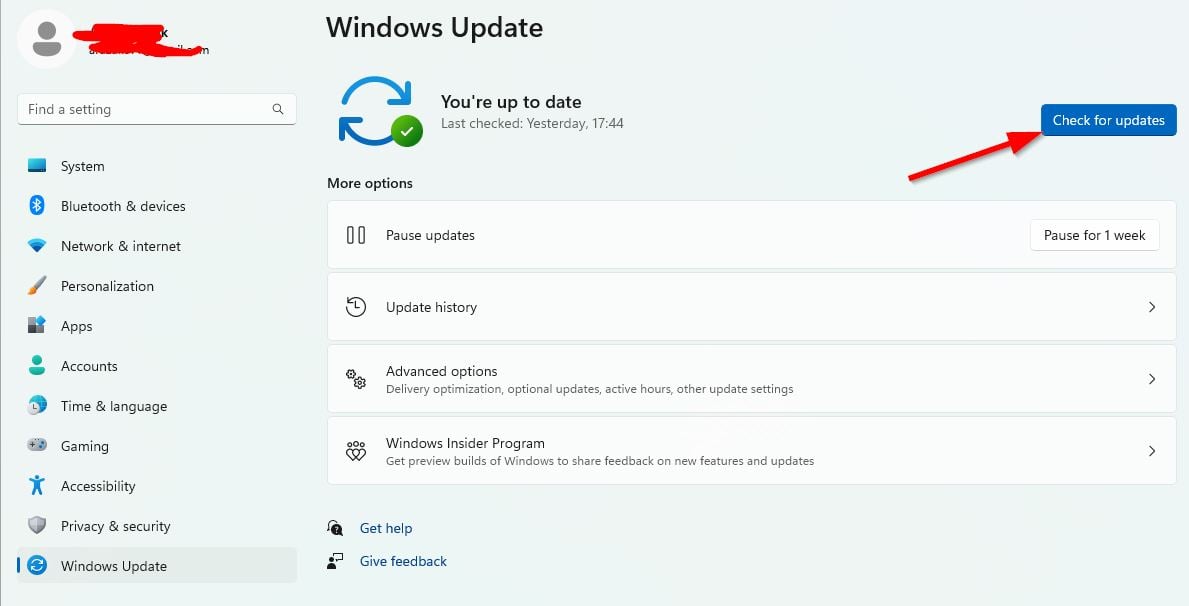 Si hay una actualización de funciones disponible, seleccione Descargar e instalar. Espere un momento para completar la actualización. Una vez hecho esto, reinicie su computadora para aplicar los cambios.
Si hay una actualización de funciones disponible, seleccione Descargar e instalar. Espere un momento para completar la actualización. Una vez hecho esto, reinicie su computadora para aplicar los cambios.
5. Verifique y repare los archivos del juego
Si en el caso, hay un problema con los archivos del juego y de alguna manera se corrompe o falta, es posible que su juego no pueda ejecutarse correctamente o que no funcione con los controladores. Debes seguir los pasos a continuación para realizar el proceso de reparación de los archivos del juego para solucionar posibles conflictos.
Para Steam:
Inicie Steam > Haz clic en Biblioteca. Haz clic derecho en SnowRunner de la lista de juegos instalados. Haga clic en Propiedades > Vaya a la pestaña Archivos locales .
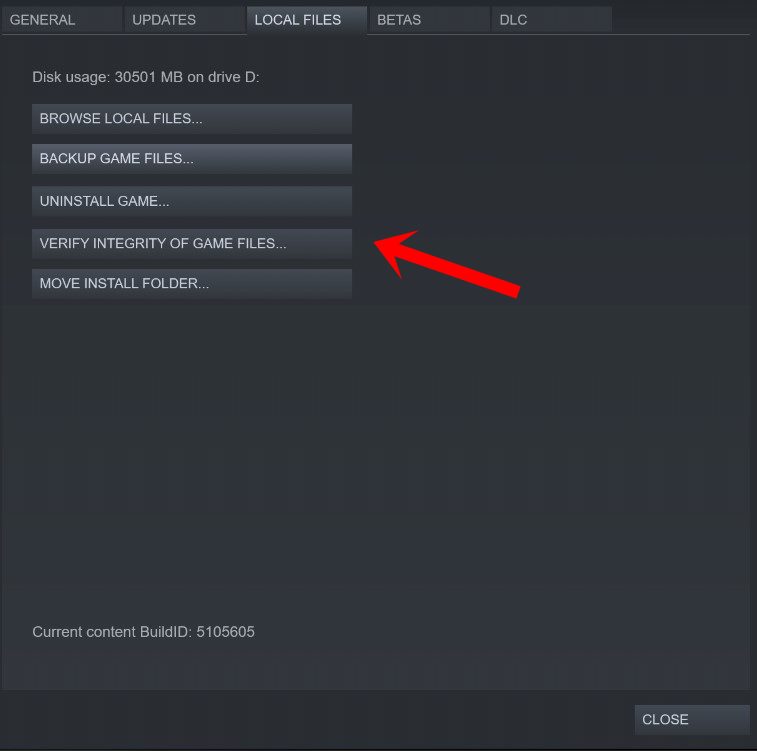
Haga clic en en Verificar la integridad de los archivos del juego. Tendrá que esperar el proceso hasta que se complete. Una vez hecho esto, simplemente reinicie su computadora.
Para el Iniciador de Epic Games:
Abra el Iniciador de Epic Games > Haga clic en Biblioteca. Ahora, haz clic en el icono de tres puntos junto a SnowRunner. Haz clic en Verificar > Espera a que se complete. Finalmente, reinicie el sistema y verifique el problema.
6. Elija la configuración del controlador de Steam para forzar el encendido
A veces, activar o seleccionar la configuración del controlador en el cliente Steam puede ayudarlo a solucionar el problema fácilmente. Para hacerlo:
Abra el cliente de Steam en su PC > Haga clic en Ver en la esquina superior izquierda. Ahora, elija Modo de imagen grande > si se le solicita, haga clic en Continuar. Haga clic en Biblioteca > Vaya a Juegos en la sección Examinar . Selecciona SnowRunner > haz clic en Administrar juegos (icono de engranaje). Elija Opciones de controlador de la opción Entrada de Steam . Haz clic en el ícono de flecha desplegable para expandir la lista de “Cambiar la configuración de Steam Input por juego”. Seleccione Forzado > Haga clic en Aceptar para guardar los cambios. Una vez hecho esto, reinicie su cliente Steam y verifique si el controlador funciona o no.
Si no funciona, sigue los pasos de nuevo y selecciona la opción Forzado o Ninguno y luego guarda los cambios.
7. Inicie Steam en modo Big Picture
.parallax-ad-container{posición: relativa; ancho: 100%; altura: 320px; margen: 0 automático; desbordamiento: oculto}. arriba:0!importante;izquierda:0!importante;ancho:100%!importante;altura:100%!importante;borde:0!importante;margen:0!importante;relleno:0!importante;clip:rect(0, auto,auto,0)!important}.parallax-ad>iframe{posición:fixed;top:130px;height:100%;transform:translateX(-50%);margin-left:0!important}.ad-label {font-family:Arial,Helvetica,sans-serif;font-size:.875rem;color:#8d969e;text-align:center;padding:1rem 1rem 0 1rem}
Puede prueba también a ejecutar el cliente de Steam en modo de imagen grande para comprobar si el problema se ha solucionado o no.
Abre el cliente de Steam en tu PC > haz clic en Ver desde la esquina superior izquierda. Ahora, elija Modo de imagen grande > si se le solicita, haga clic en Continuar. Haga clic en Biblioteca > Vaya a Juegos en la sección Examinar . Seleccione SnowRunner > ahora, salga del modo de imagen grande y verifique el problema nuevamente.
8. Vuelva a instalar SnowRunner
Si ninguno de los métodos funcionó para usted, asegúrese de desinstalar y reinstalar el videojuego SnowRunner. Para hacerlo:
Presione la tecla de Windows para abrir el menú Inicio. Ahora, escribe Panel de control y búscalo > Haz clic en él desde el resultado. Haz clic en Desinstalar un programa > Busca el juego SnowRunner . Haz clic en el título y selecciona Desinstalar > Sigue las instrucciones en pantalla para completar el proceso de desinstalación. Una vez hecho esto, reinicie la PC para aplicar los cambios> A continuación, abra Steam o Epic Games Launcher (según su elección). Busca SnowRunner e instala el juego nuevamente. Eres bueno para ir. ¡Disfrutar!
Eso es todo, chicos. Suponemos que esta guía le resultó útil. Para más consultas, puede comentar a continuación.